Dial virtual
Potenciómetro
- En este ejemplo usaremos un potenciómetro, un componente que permite regular el nivel de tensión que se puede leer en un pin de entrada analógica.

- Tiene tres terminales: uno para la entrada de alimentación (5V), otro para tierra (GND) y el último por donde sale la tensión de salida.
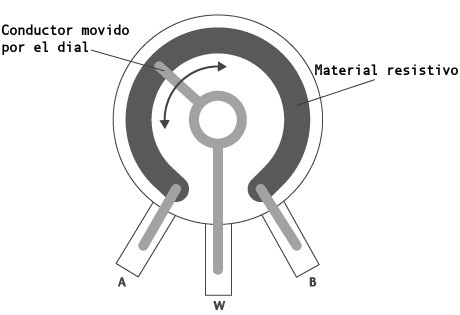
- Funciona como un divisor de tensión: la salida dará un valor de voltaje dependiendo de la posición del dial (cuanto más cerca del pin de alimentación, mayor será el valor).
Conexión y lectura
Para conectarlo a la placa, se debe usar uno de los pines analógicos.
Es importante seguir el mismo esquema de colores: rojo con rojo, negro con negro, etc.

- Una vez conectado, podemos ver su valor haciendo clic con el ratón sobre el bloque
lectura analógica _de la categoría Pines, especificando el número de pin donde lo hemos conectado.
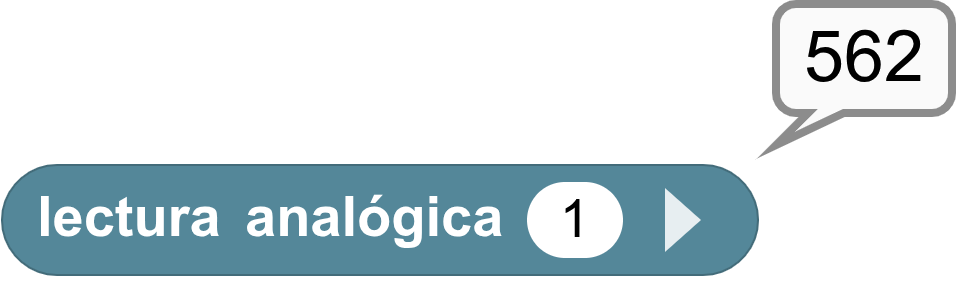
En placas como la micro:bit o la micro:STEAMaker, deberemos usar pinzas de cocodrilo o un adaptador para conexión de pines. En placas con conectores de 4 pines, existen cables adaptadores compatibles.
 |
 |
 |
|---|
Reto 1: haz un pequeño programa que muestre en pantalla el valor que se lee desde el potenciómetro
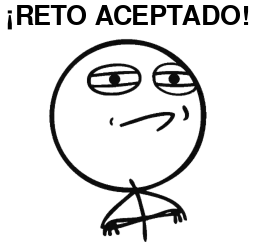
Solución al reto 1
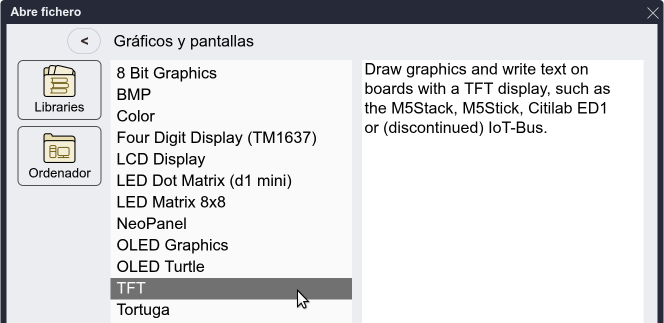
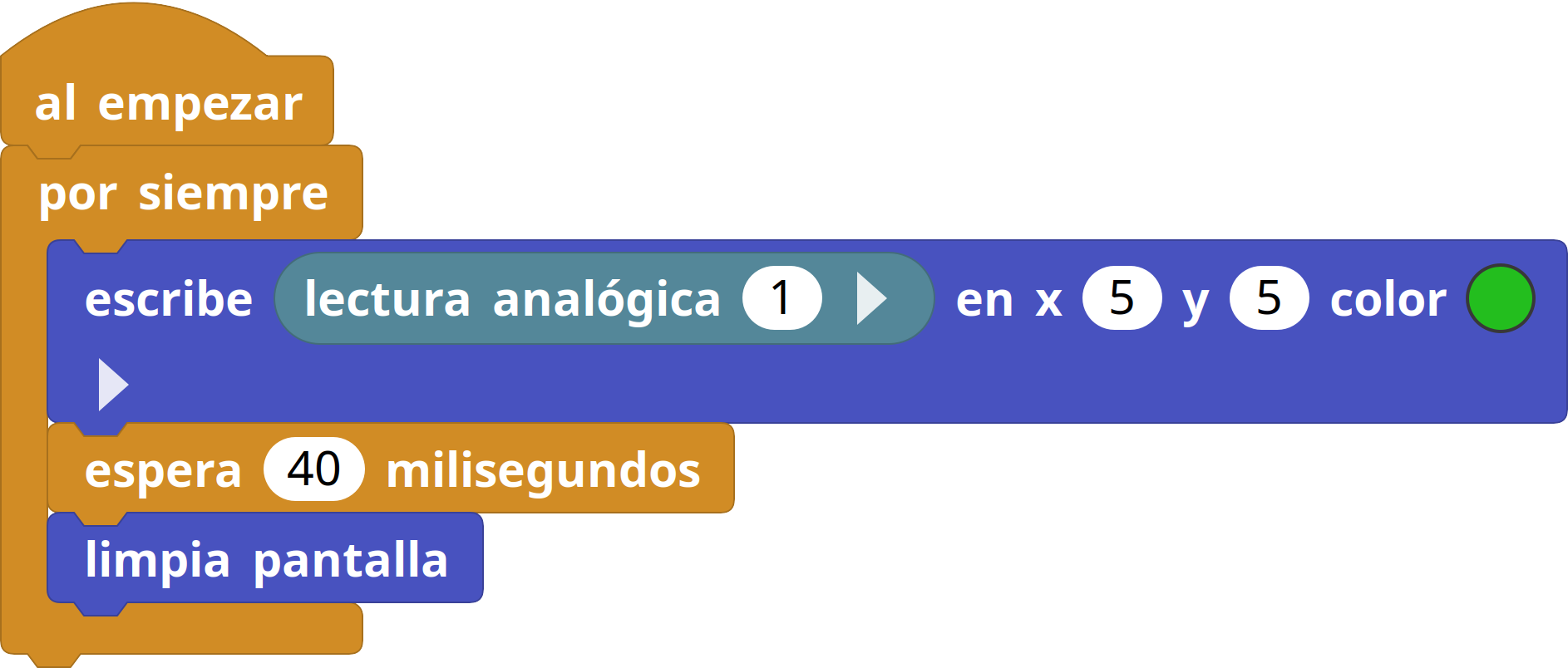
Bliblioteca Tortuga
Placas: Citilab ED1, M5Stack-Core y otras con pantalla TFT
Además del valor numérico, vamos a representar el movimiento del potenciómetro en la pantalla con un “dial virtual”.
Para ello usaremos la biblioteca Gráficos y pantallas→Tortuga, que permite dibujar en pantalla de una forma similar al lenguaje LOGO, y por supuesto, como en Scratch o Snap!
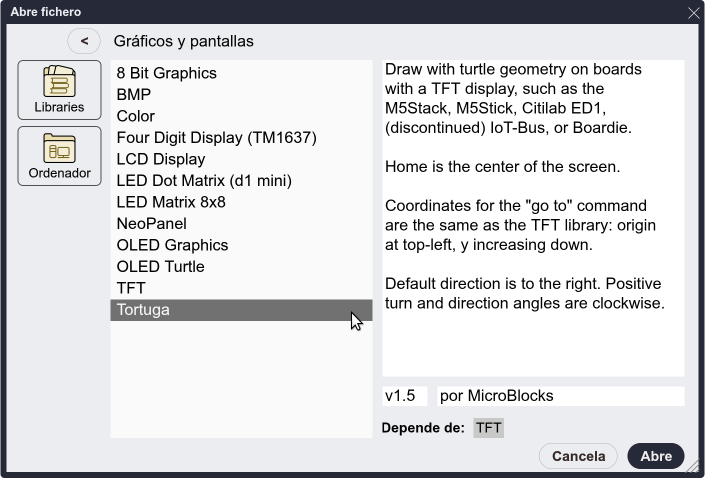
Dibujar una línea
Para dibujar una línea necesitaremos usar los siguientes bloques:
vuelve a casapara comenzar desde el centro de la pantalla.fija el color del lápizpara elegir un color (por defecto es verde).baja el lápizpara empezar a dibujar.apunta en dirección _para orientar la línea en la dirección deseada (el bloque “vuelve a casa” ya incluye apuntar a dirección 0).muévete _ pasospara avanzar un número de píxeles en esa dirección.
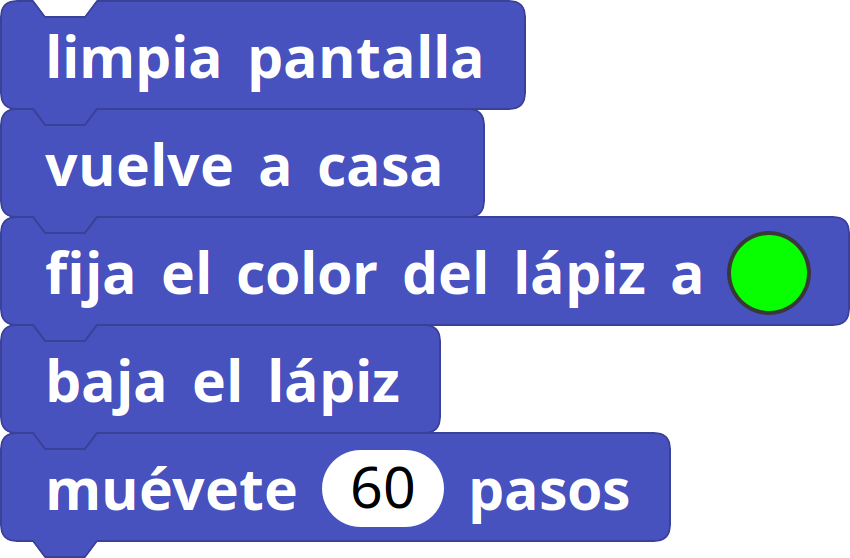

Reto 2: encuentra la fórmula para pasar del rango de valores de entrada analógica (0-1023) al de dirección (0-360º)
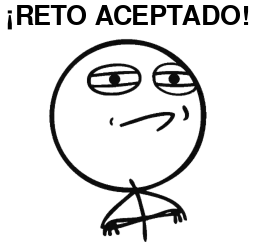
Solución al reto 2

O también:

Una vez tenemos la fórmula, podemos usarla para cambiar la dirección de la línea según la lectura del potenciómetro.
No es necesario colocar los bloques para fijar el color del lápiz y bajarlo dentro del bucle; basta con que se ejecuten una sola vez antes de comenzar a dibujar.
Aprovecharemos el código que ya teníamos para mostrar el valor en pantalla y mover el dial al mismo tiempo.
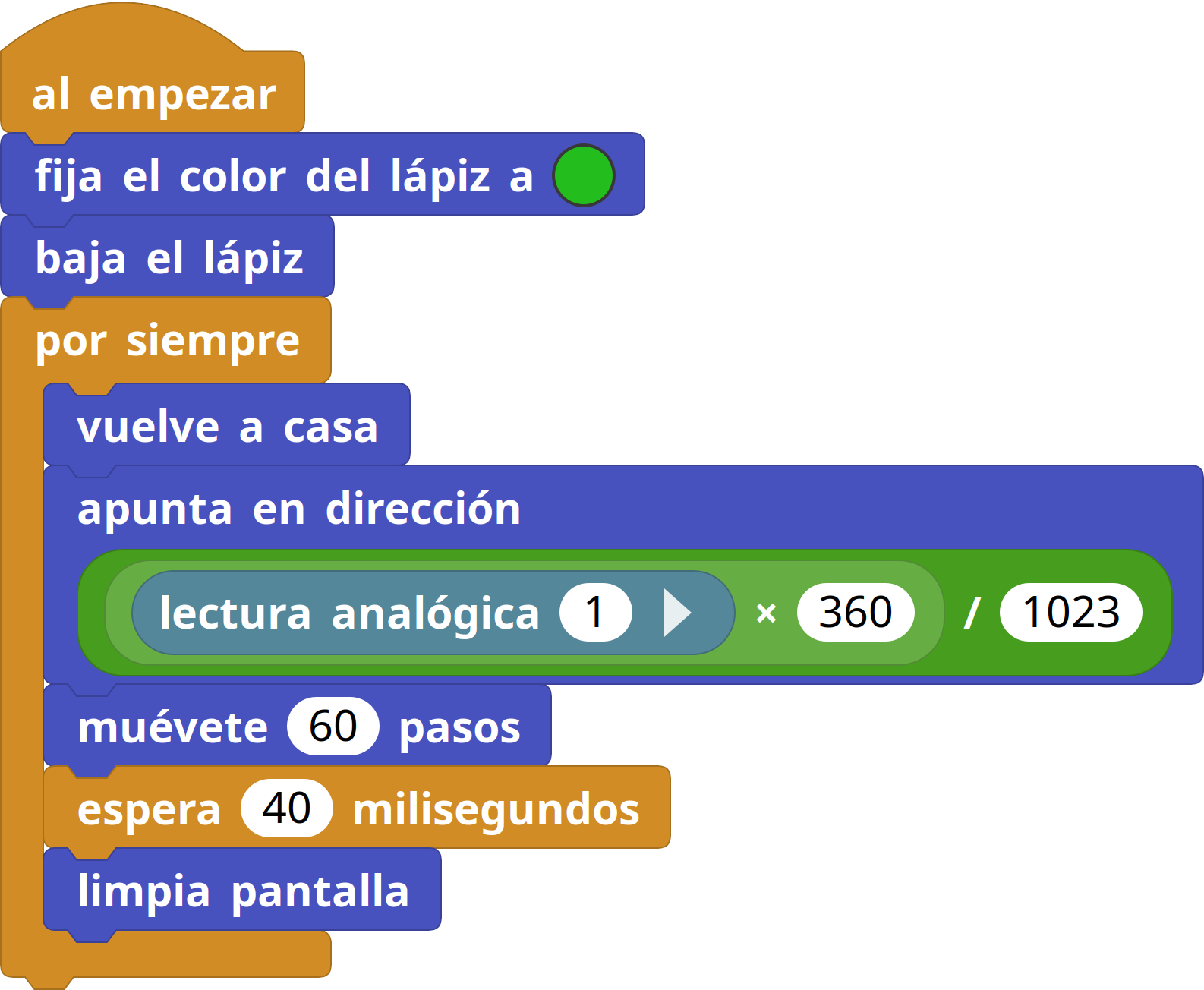
| ⬅️ Actividad anterior | Actividad siguiente ➡️ |
|---|
© by Citilab Edutec 2019-2025.
This work is licensed under a CC-BY-SA 4.0 license.

